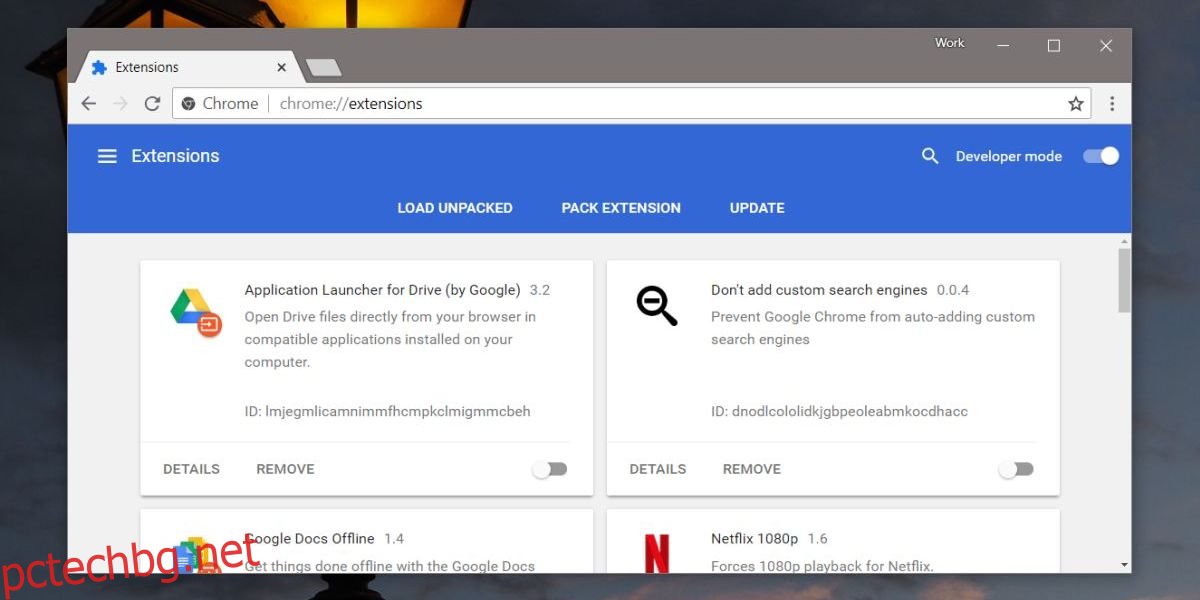Windows Timeline е сравнително нова функция. Той е достъпен в стабилната версия на Windows 10, но все още липсват няколко основни функции, като например възможността за изключване на определени приложения или файлове от показване във времевата линия. Функцията работи иначе, но приложенията трябва да добавят поддръжка за нея, а малцина имат. Chrome не го поддържа, но има разширение, което можете да използвате за синхронизиране на историята на Chrome с Timeline в Windows 10
Разширението все още се разработва, което означава, че ще има грешки. По ръбовете е малко груб и все още не е наличен в уеб магазина на Chrome, но работи. Инсталирането му е малко по-различно, но не е твърде сложно.
Синхронизирайте историята на Chrome с хронологията
Актуализация 1: Разширението е сега наличен в уеб магазина на Chrome. Просто го инсталирайте и влезте в акаунта си в Microsoft.
Актуализация 2: Има и a Версия на Firefox.
Единствената сложна част е инсталирането на разширението. първо, посетете страницата на Github и изтеглете разширенията в компресиран формат. Извлечете ги на вашия компютър.
След това отворете Chrome и отидете на страницата на разширението. Включете режима на програмист. След това щракнете върху опцията Зареждане разопаковано. Изберете извлечената папка с разширение и тя ще бъде инсталирана.
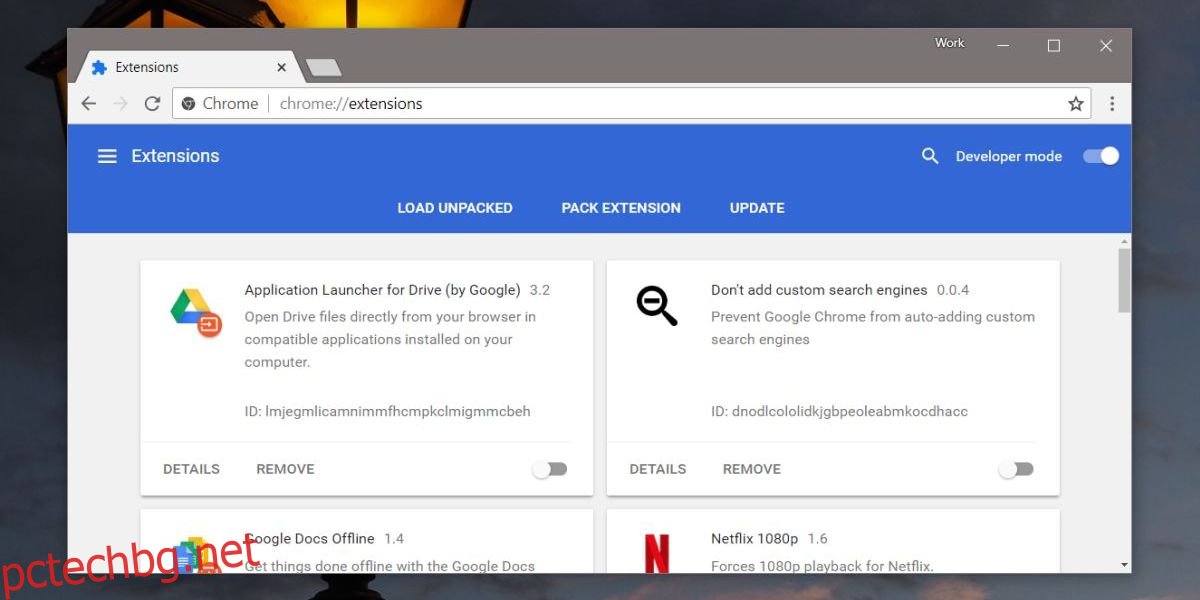
След като бъде инсталирано, разширението ще добави бутон W до URL лентата. Щракнете върху него и влезте с вашия акаунт в Microsoft. Трябва да е същият, който използвате на вашия работен плот. Трябва да ви предупредим, че тъй като това разширение е в много ранен етап на разработка, за него няма налична политика за поверителност и то ще има достъп до вашата информация. Ако имате притеснения относно това, знайте, че приложението е с отворен код. Ако все още не ви е удобно, най-добре е да изчакате да го използвате, докато стигне до уеб магазина на Chrome.
Ако сте готови да го използвате, разрешете му да влезе и започнете да използвате Chrome. Синхронизирането на историята работи, ако имате отворен раздел за поне 30 секунди. Вашата история на сърфиране ще започне да се показва в Timeline и други компютри, на които сте активирали Timeline.
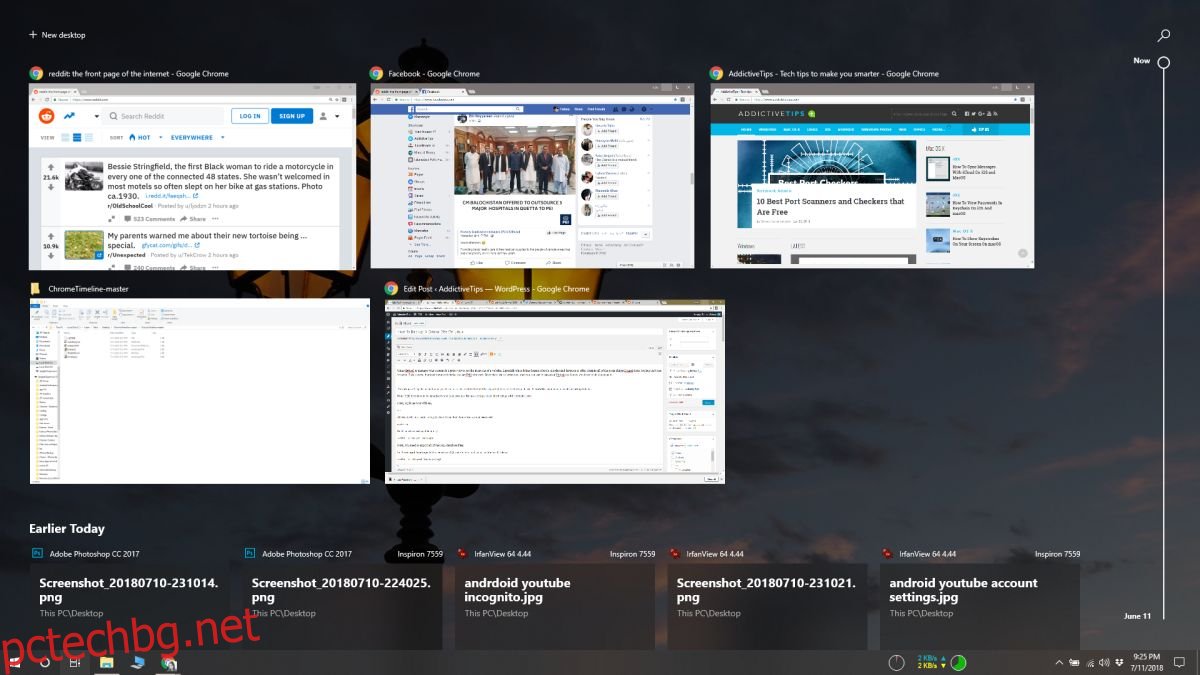
Ако вашата история не започне да се показва, може да е добра идея да рестартирате системата си. Разширението непременно е бъгове, така че ако не работи веднага, можете да следите разширението и да изчакате, докато стане по-стабилно.
Ако работи, все пак ще трябва да влезете, когато сесията ви изтече. Това е нещо, върху което разработчикът работи и потребителският интерфейс ще бъде подобрен.